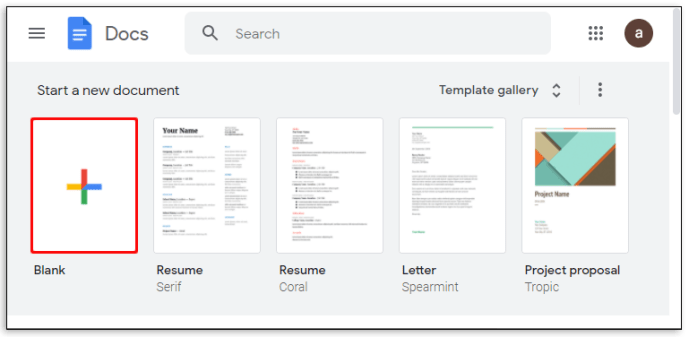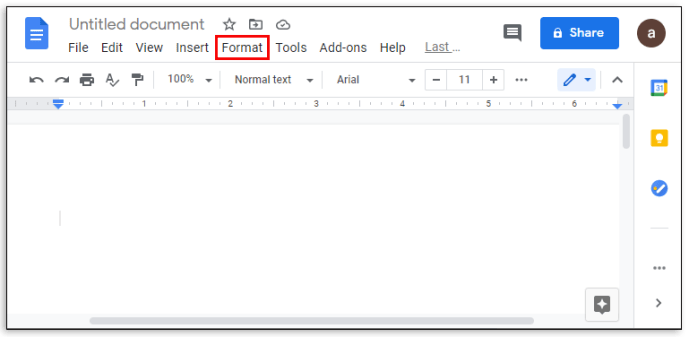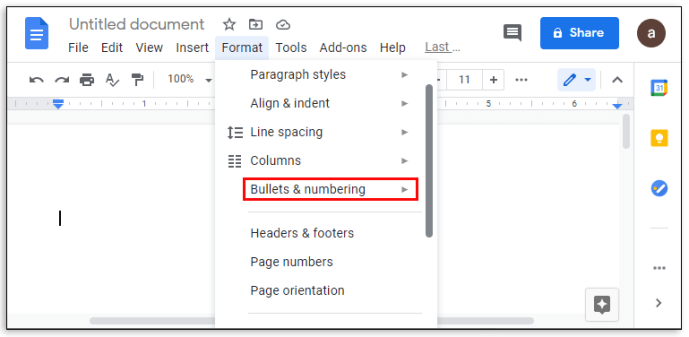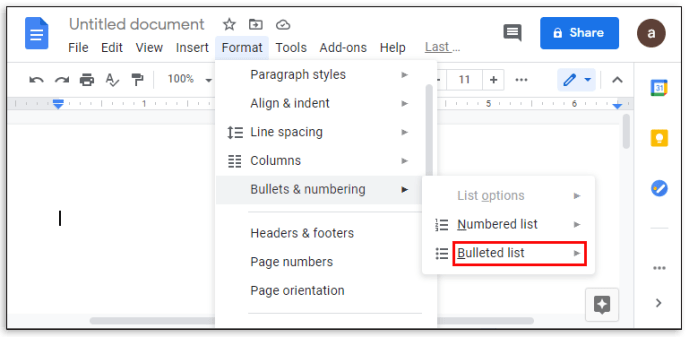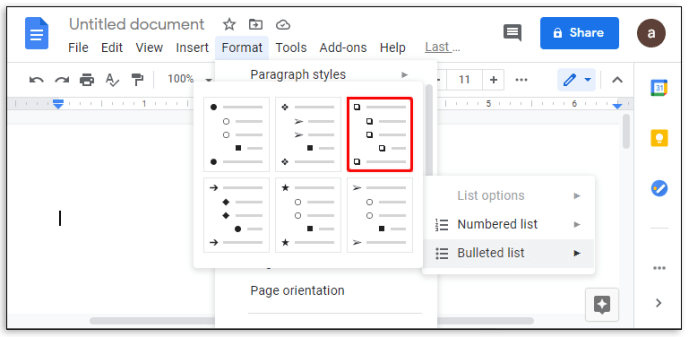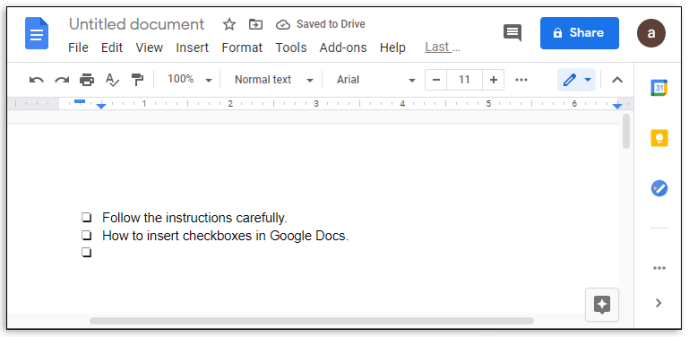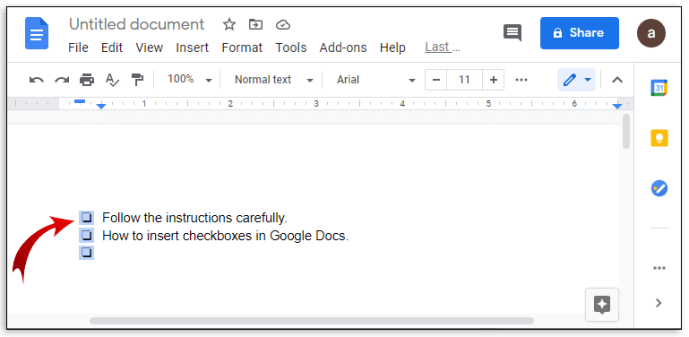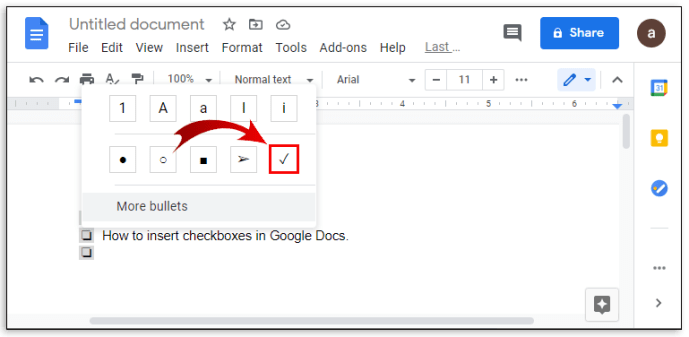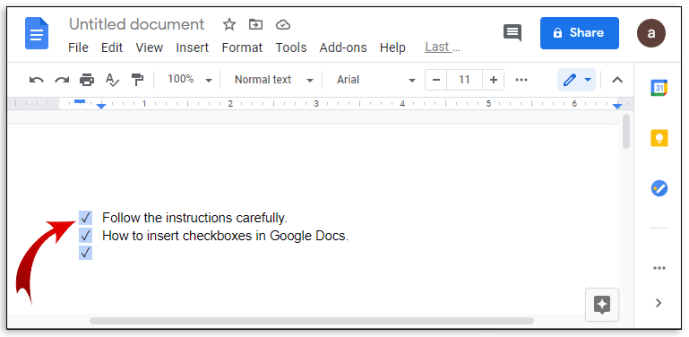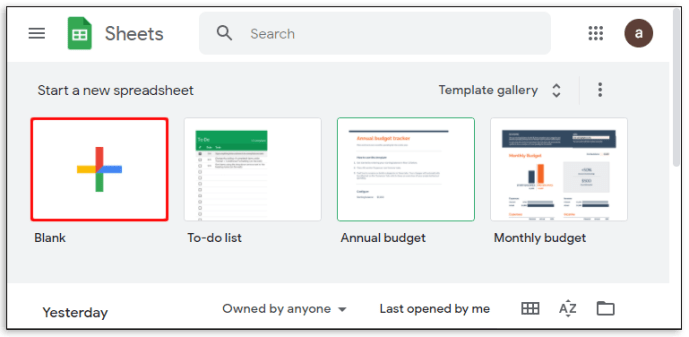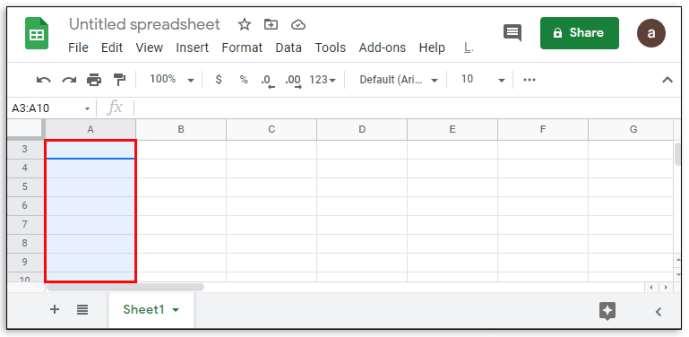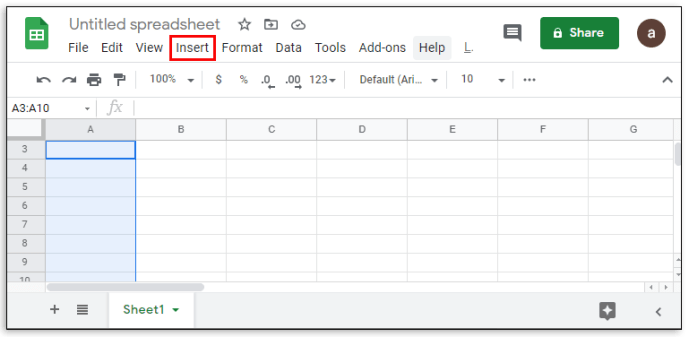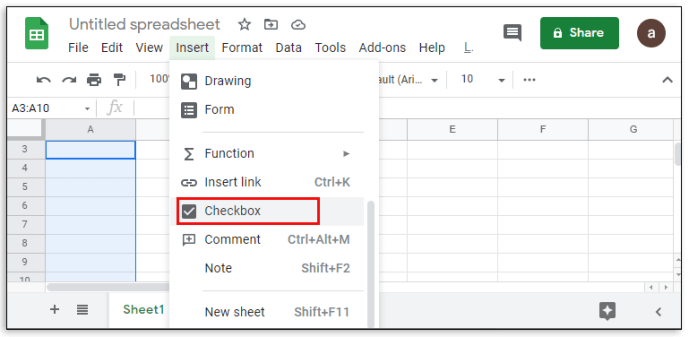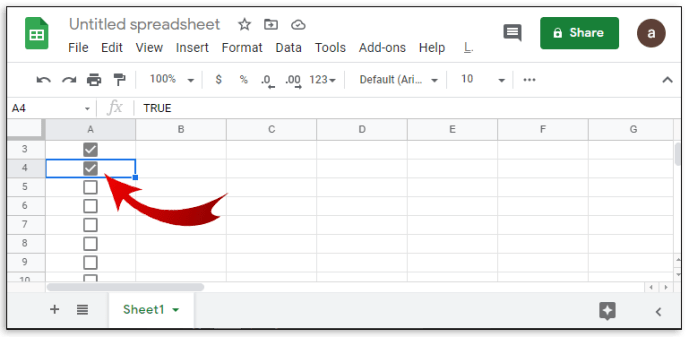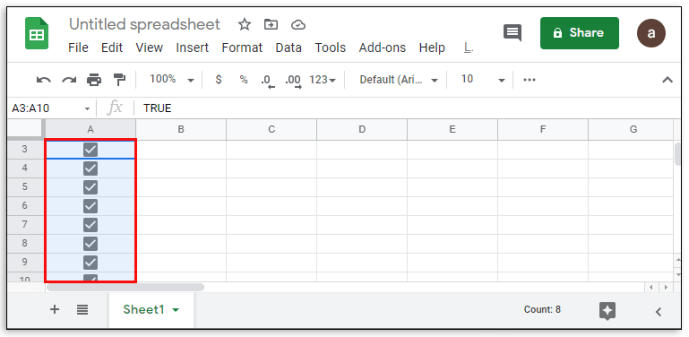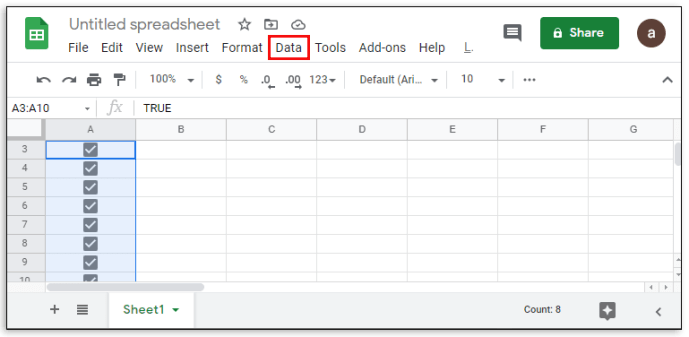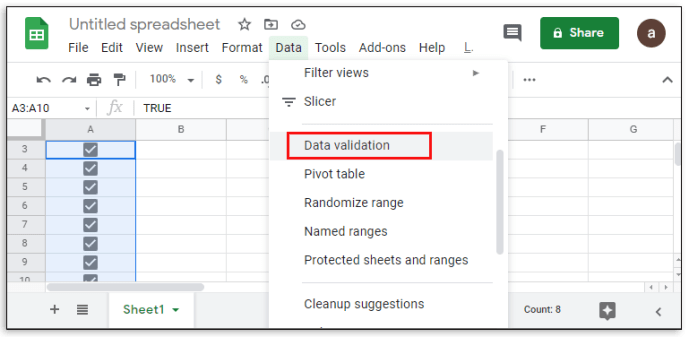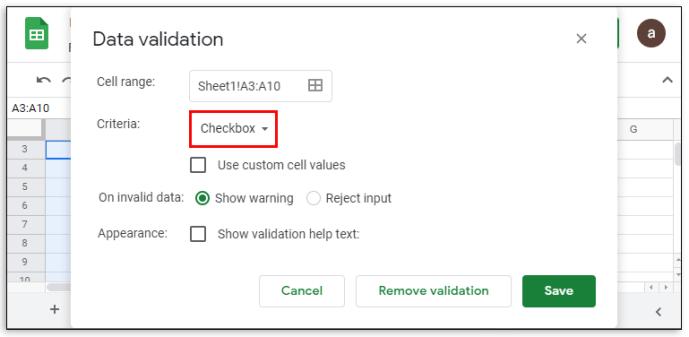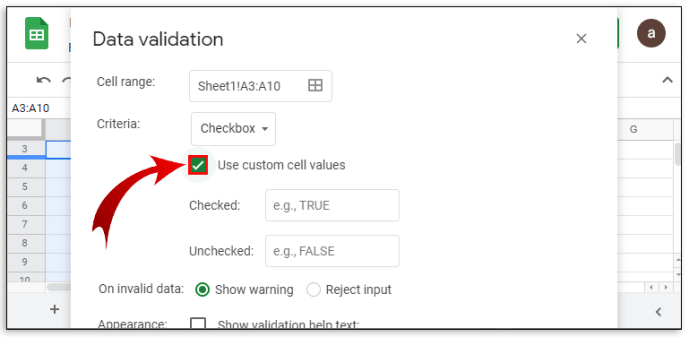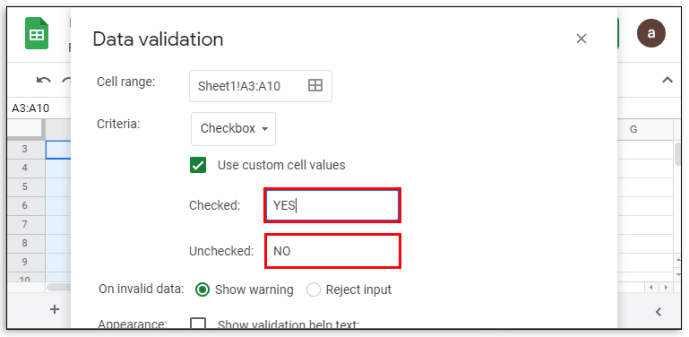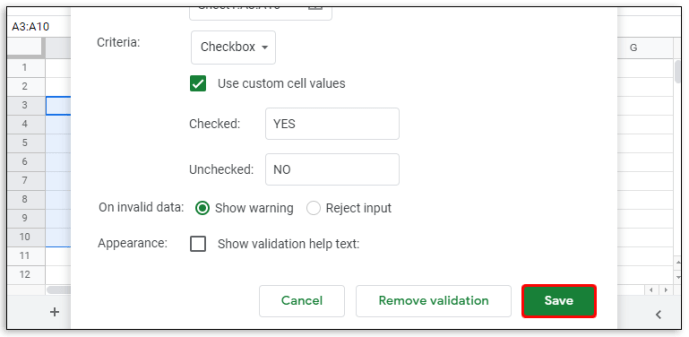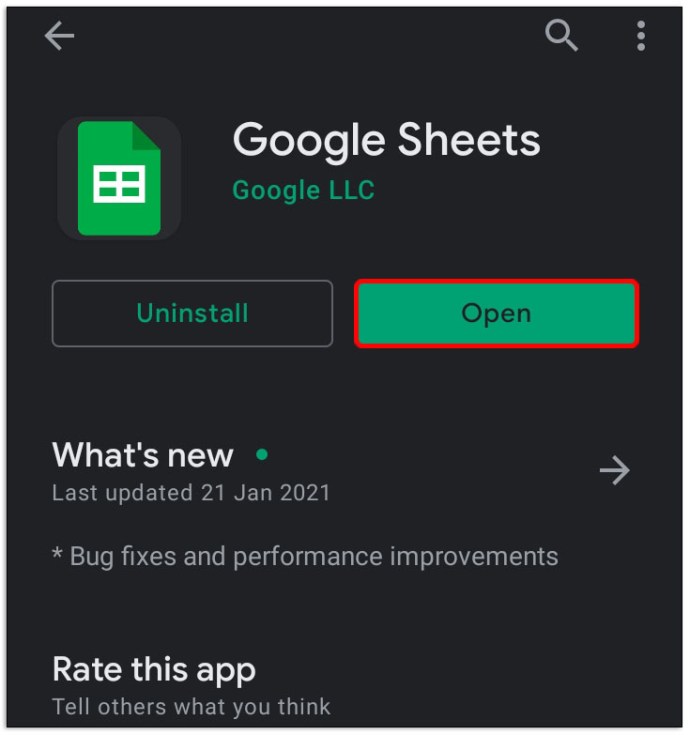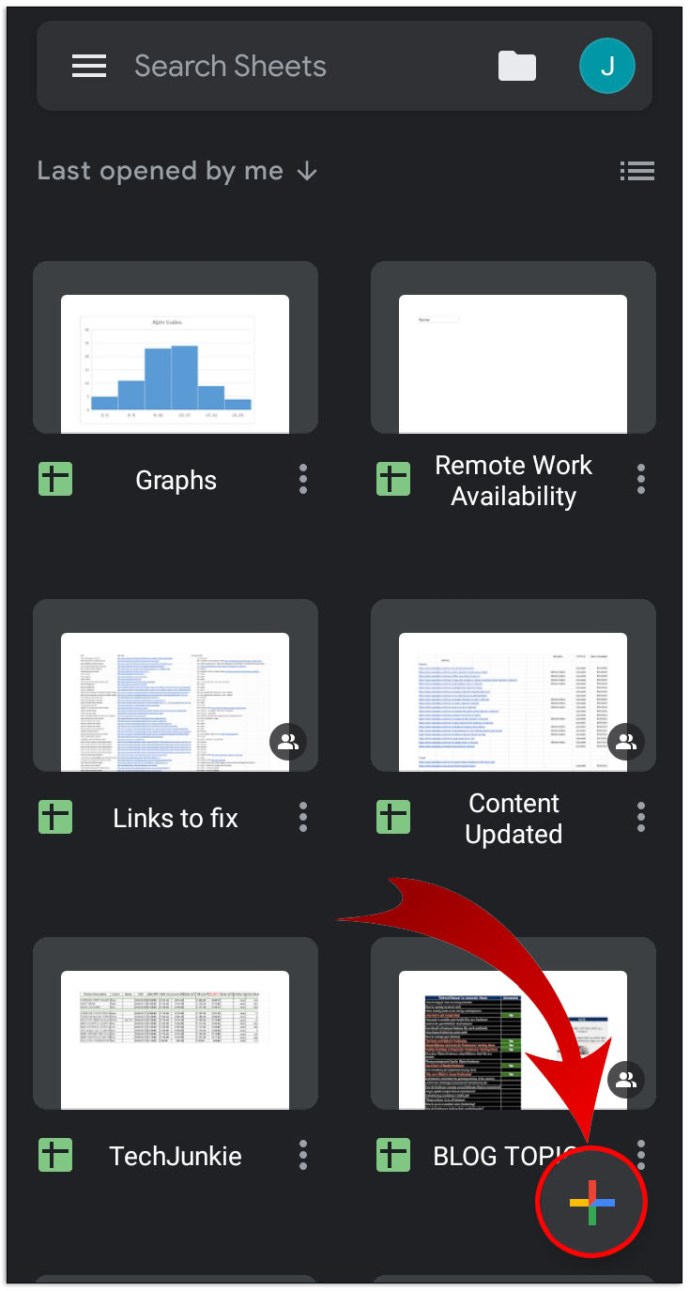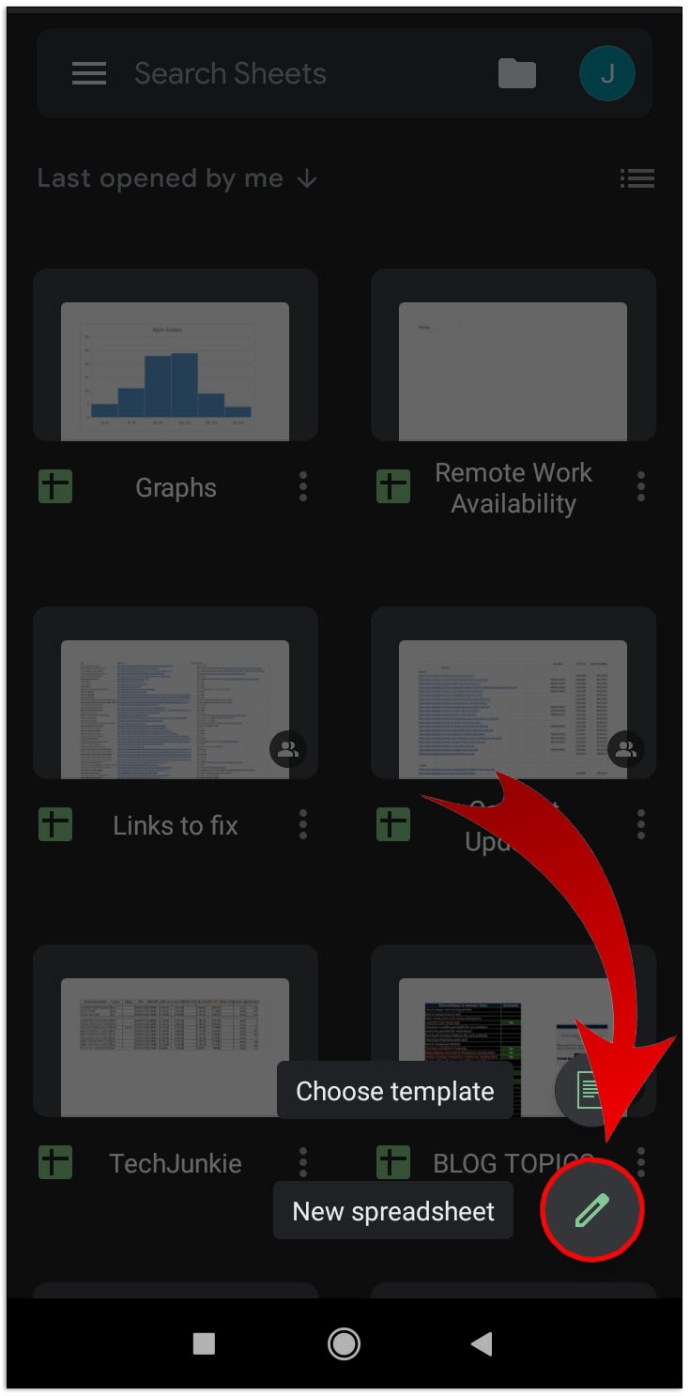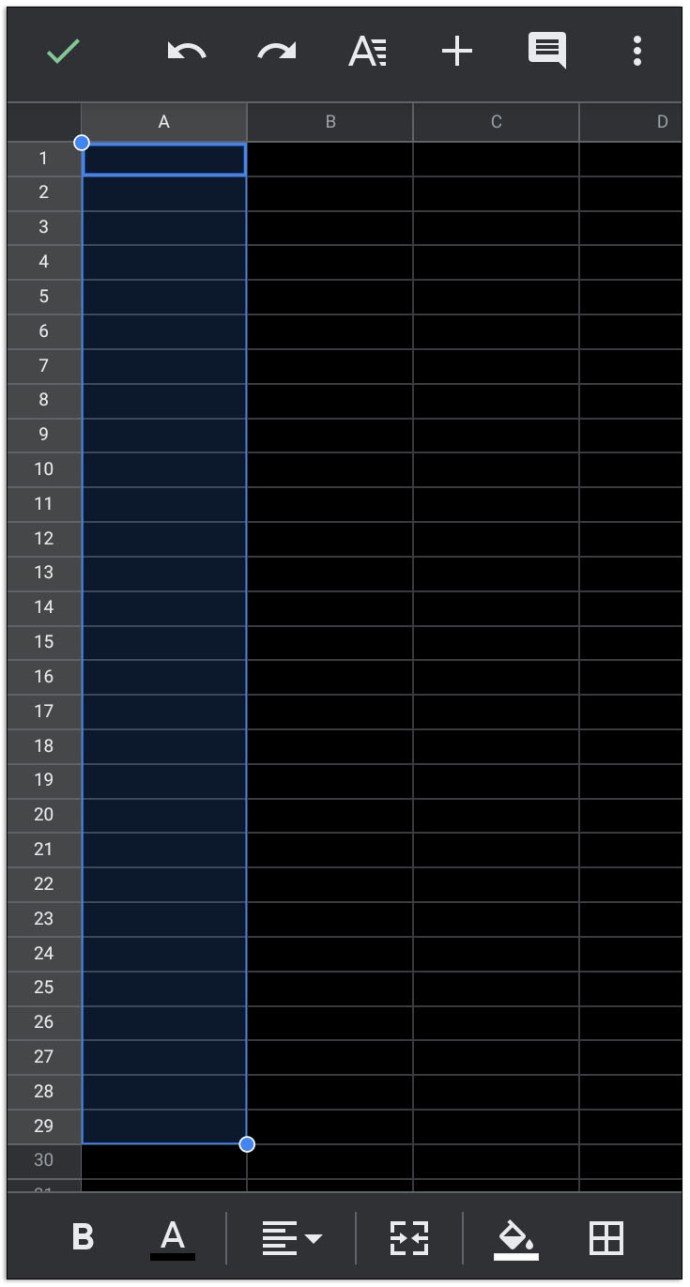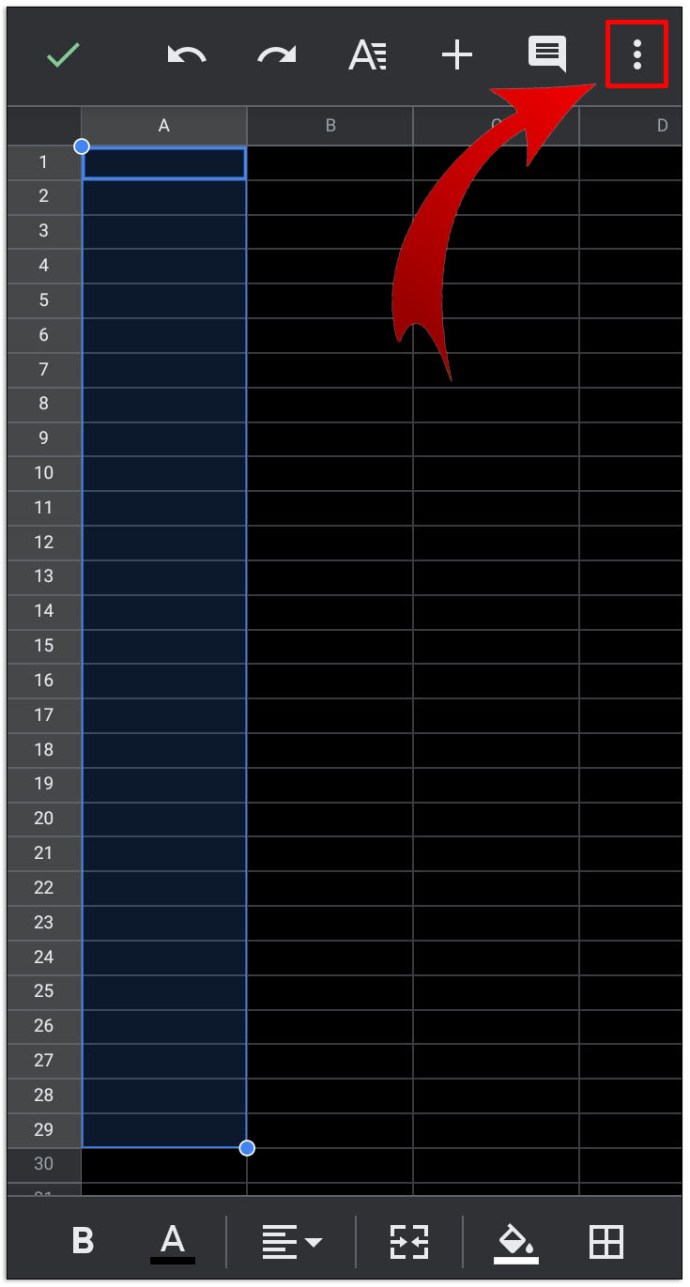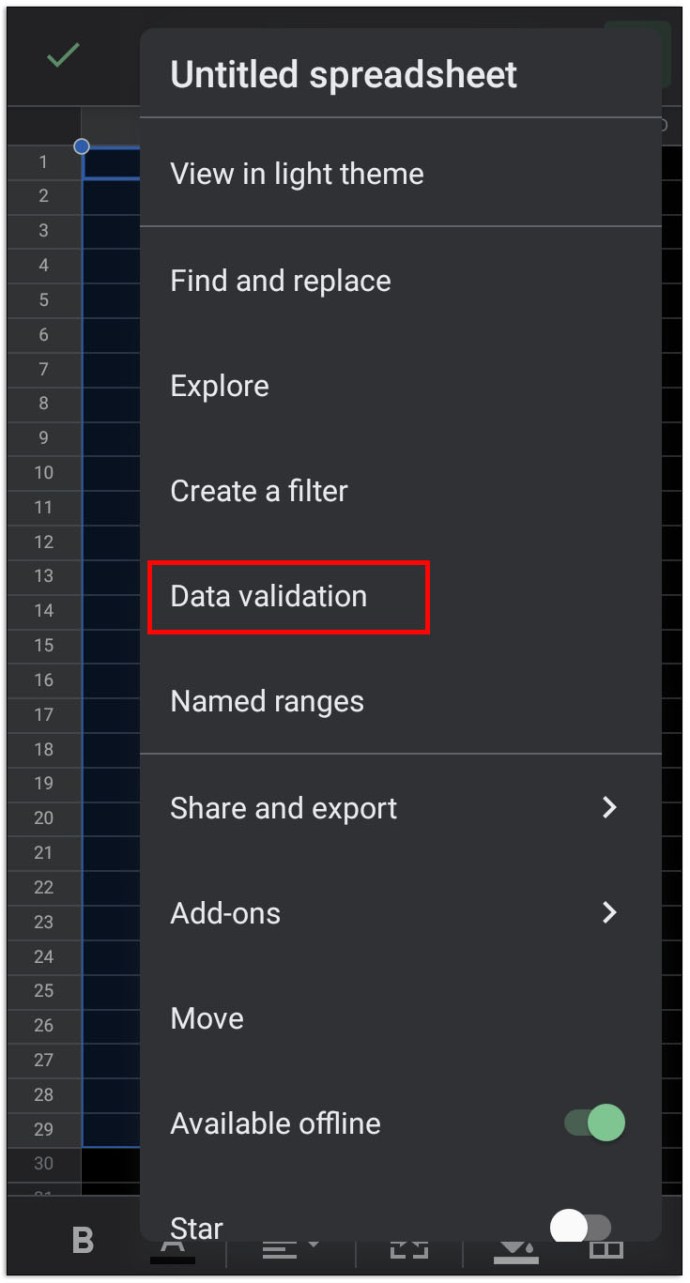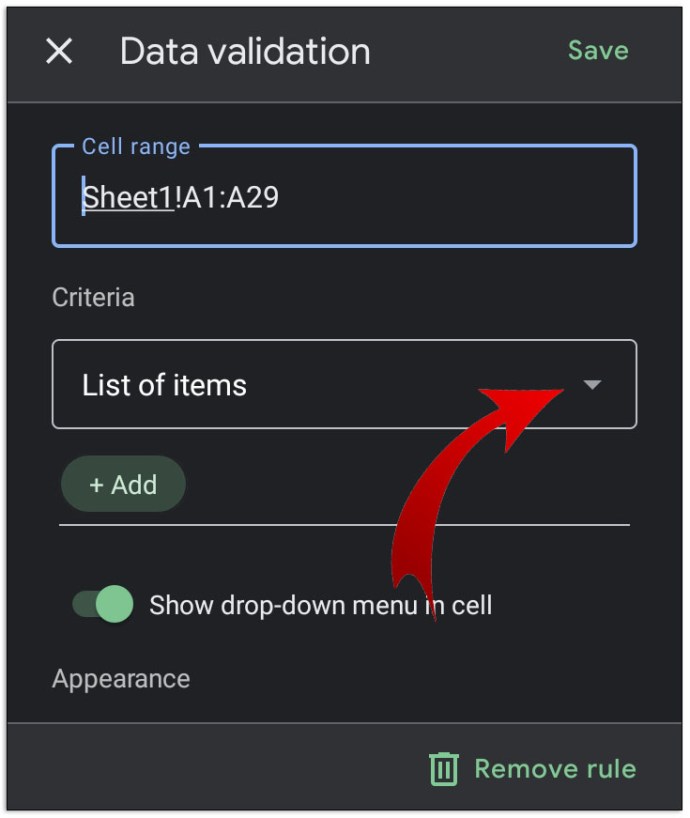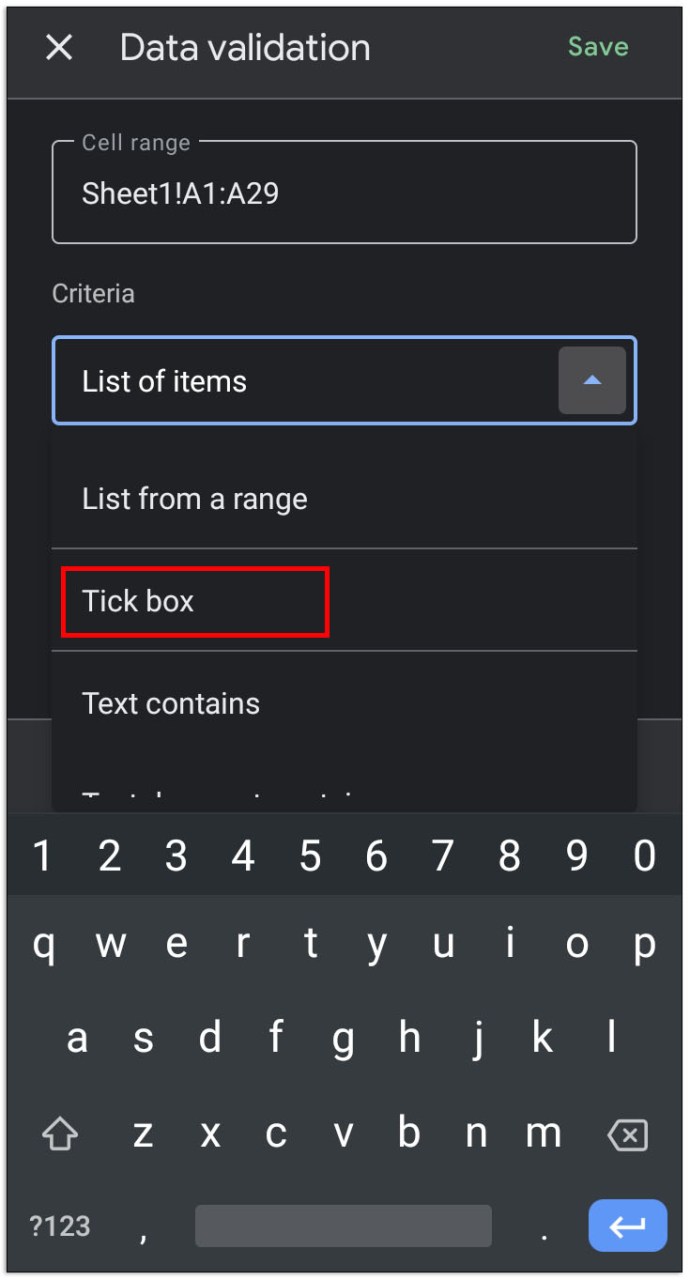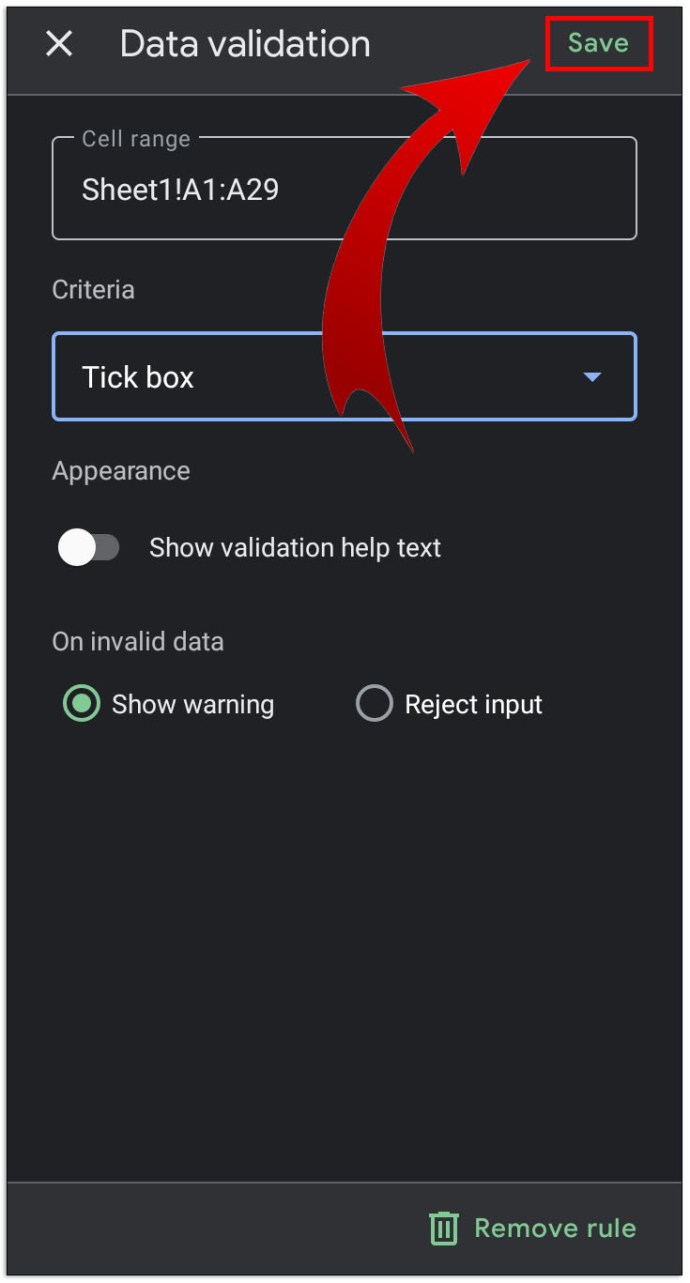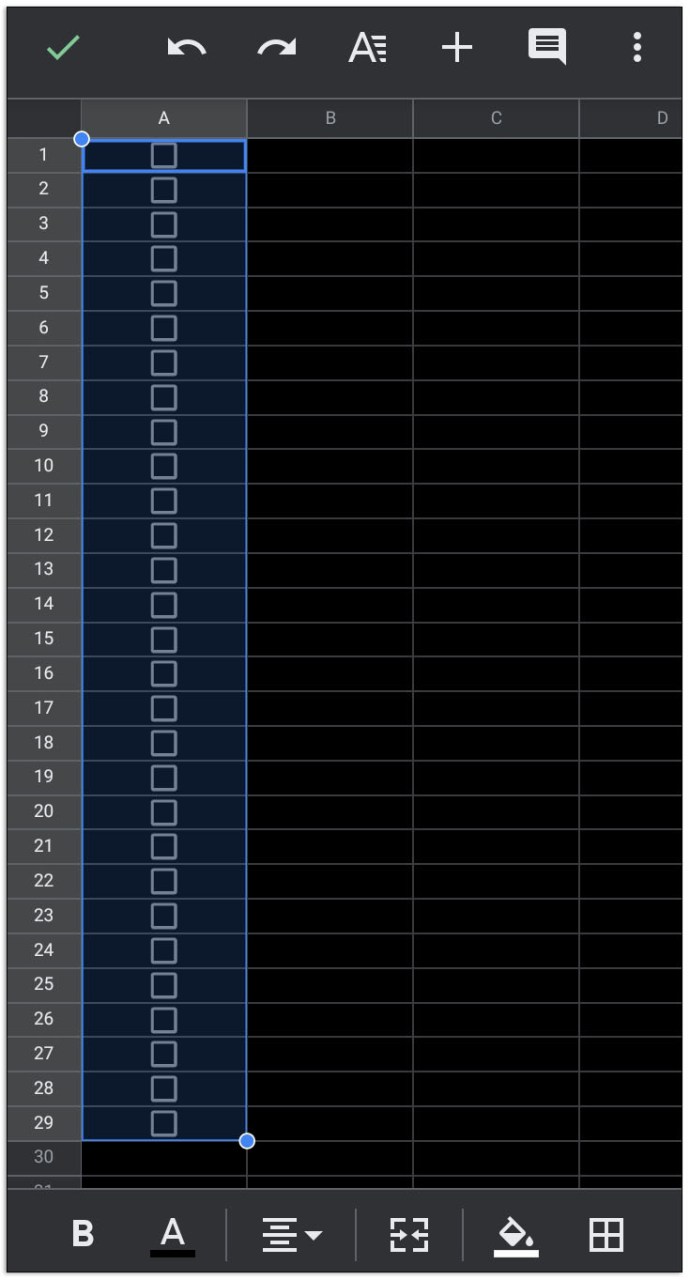Googleドキュメントは、さまざまな種類のドキュメントを作成するために使用できる非常に便利なワードプロセッシングツールです。たとえば、チェックリストを作成しようとしている場合、Googleドキュメントや他の同様のGoogleアプリは、使用できる便利なチェックリスト機能を提供します。
この記事では、GoogleドキュメントまたはGoogleスプレッドシートにチェックボックスを追加して、インタラクティブなチェックリストを作成する方法を紹介します。
フォーマットオプションを使用してGoogleドキュメントにチェックボックスを挿入する方法
チェックボックスを使用してGoogleドキュメントでインタラクティブなチェックリストを作成する場合は、次の手順に従って作成できます。
- Googleドキュメントを開き、をクリックします 空白(+) 新しいドキュメントを作成します。
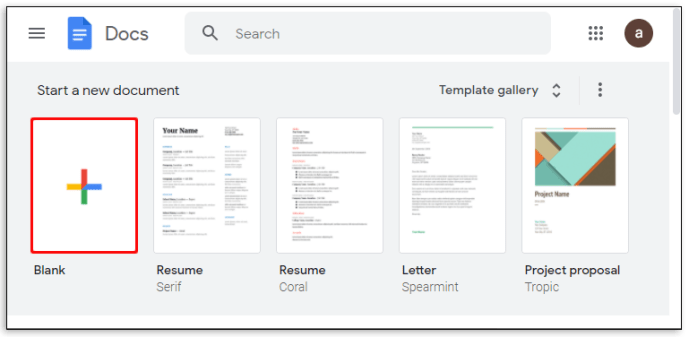
- チェックボックスリストに入力する準備ができたら、をクリックします フォーマット トップメニューで。
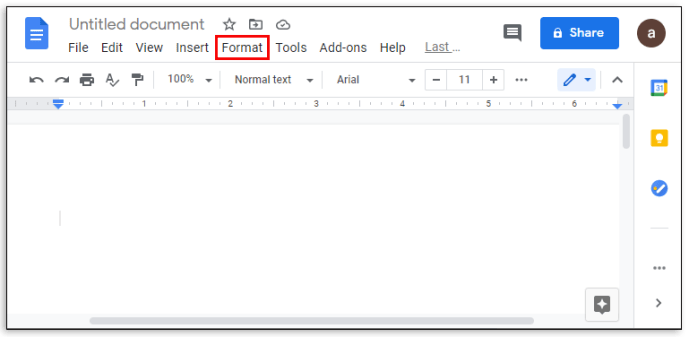
- 次に、カーソルを合わせます 箇条書きと番号付け.
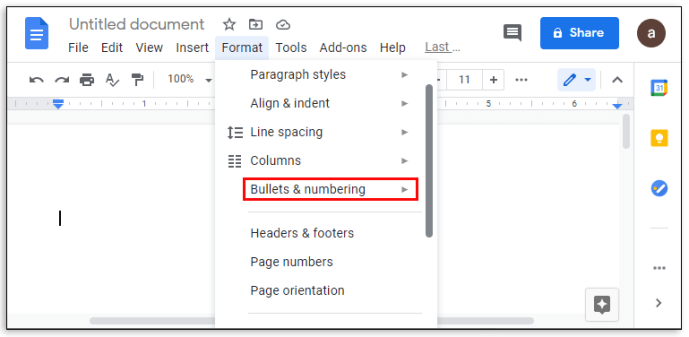
- 次に、にカーソルを合わせます 箇条書き.
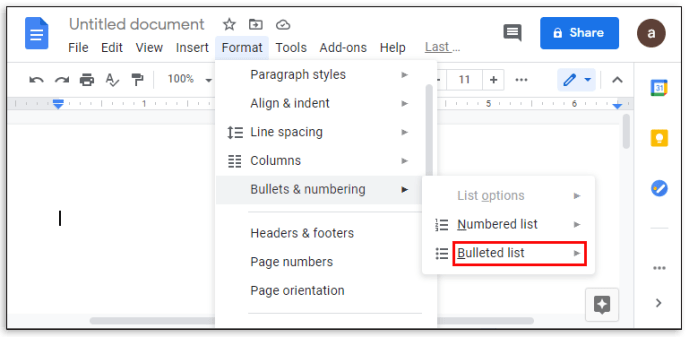
- 次に、右上のチェックボックスオプションをクリックします。これは、クリアボックスの箇条書きが付いているものです。
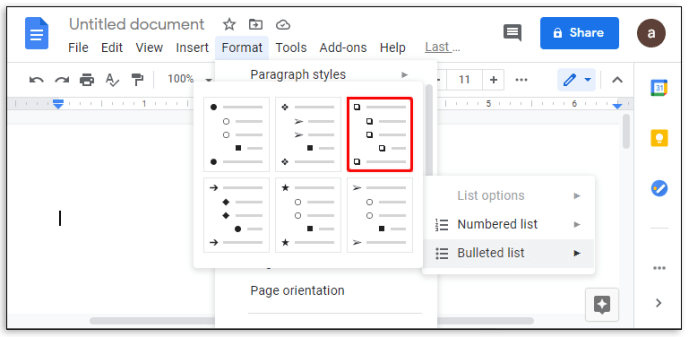
- リストの項目を1つずつ入力します。 EnterキーまたはReturnキーを押すと、別のチェックボックスが自動的に生成されます。
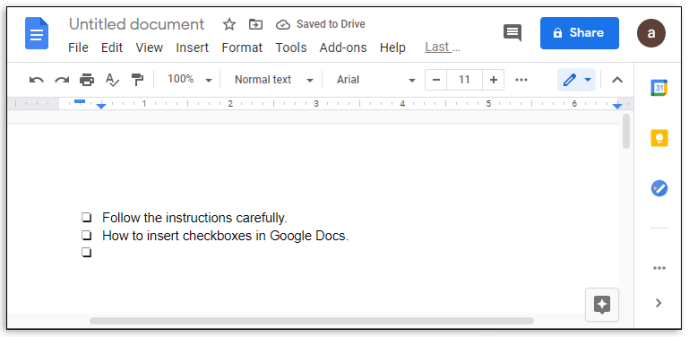
- リストが完成したら、ドキュメントを保存します。
これで、インタラクティブなチェックボックスが作成されました。チェックボックスをチェックに変えたい場合は、次のことを行う必要があります。
- チェックボックスをクリックして強調表示します。複数のチェックボックスを強調表示すると、強調表示されているすべてのチェックボックスが編集されます。
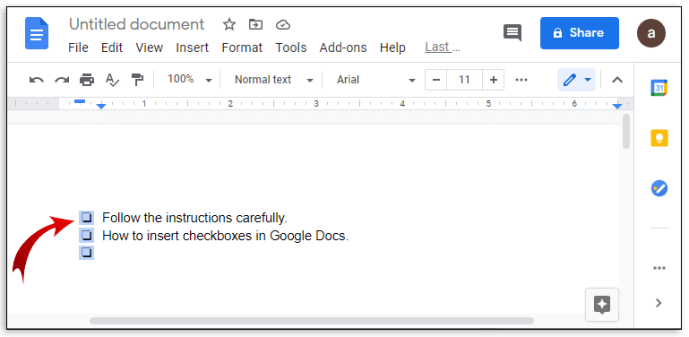
- マウスを右クリックします。Macを使用している場合は、 Ctrl +クリック.
- ポップアップメニュー内で、チェックマークをクリックします。
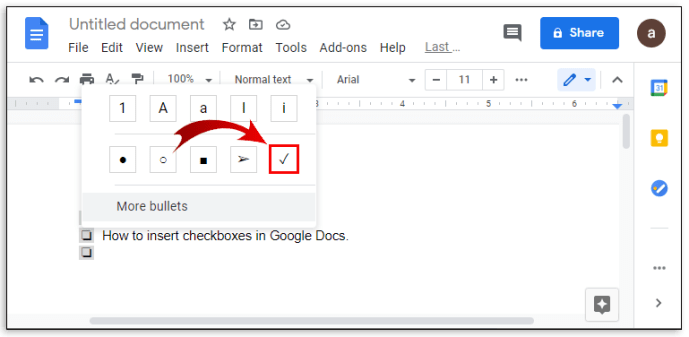
- リストのその特定の項目がチェックされます。
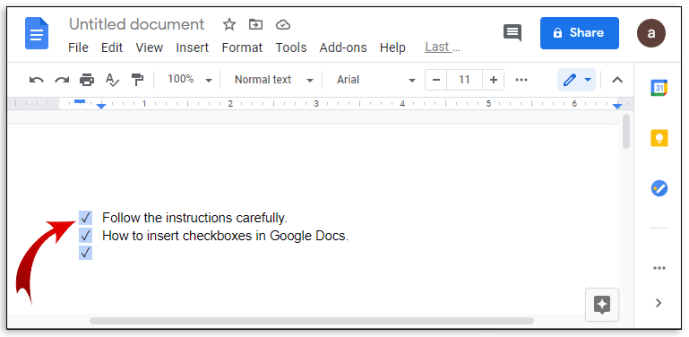
- 小切手を削除したい場合は、を押すことができます Ctrl + Z チェックマークをすぐに元に戻します。チェックがはるかに早く行われた場合は、次の方法でチェックを削除できます。
- チェックマークを強調表示します。
- をクリックする フォーマット トップメニューにあります。
- カーソルを合わせる 箇条書き.
- チェックボックスオプションをクリックします。
- チェックマークを付ける場合と同様に、複数のアイテムを強調表示すると、強調表示されたすべてのアイテムが編集されます。
挿入オプションを使用してGoogleスプレッドシートにチェックボックスを追加する方法
ドキュメントの代わりにGoogleスプレッドシートを使用してチェックリストを作成する場合は、次の手順に従ってください。
- Googleスプレッドシートを開き、をクリックします + ドキュメントを最初から作成します。
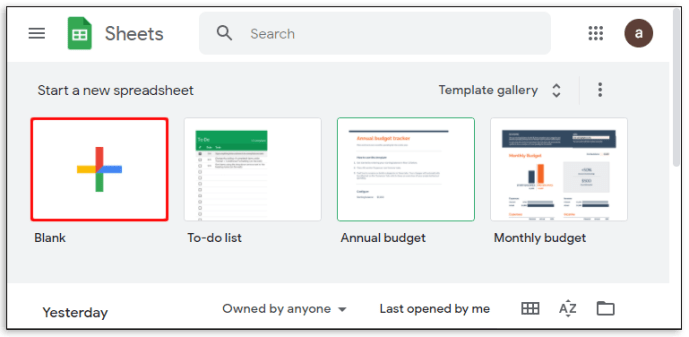
- チェックボックスを追加するセルを強調表示します。マウスをクリックするか、Ctrlキーを押しながら個々のセルをクリックすると、複数のセルを強調表示できます。
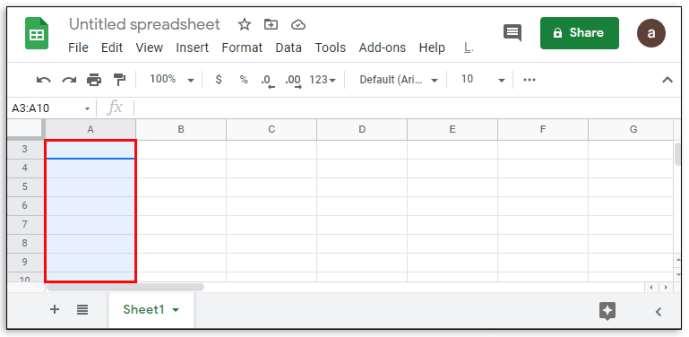
- 次に、トップメニューでをクリックします 入れる.
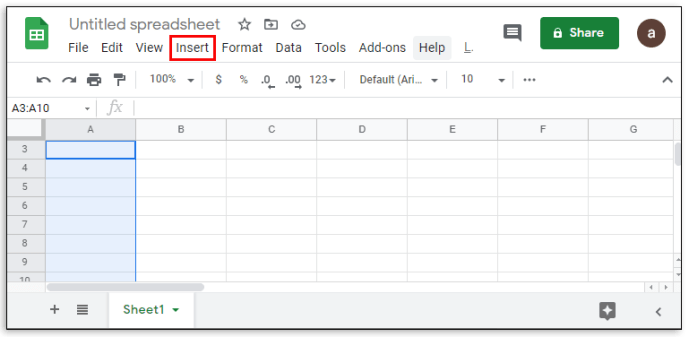
- ドロップダウンメニューで、をクリックします チェックボックス.
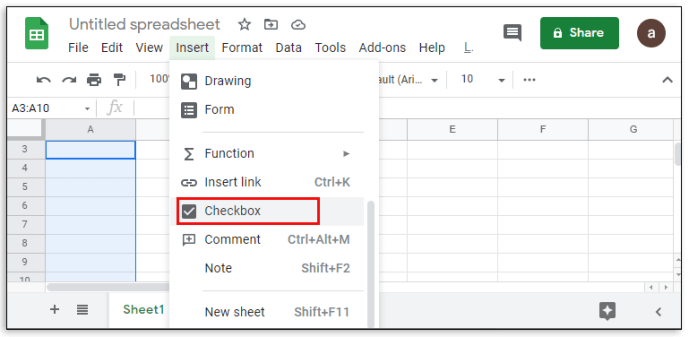
- 強調表示されたセルにチェックボックスが表示されます。チェックボックスをクリックすると、チェックマークのオンとオフが切り替わります。
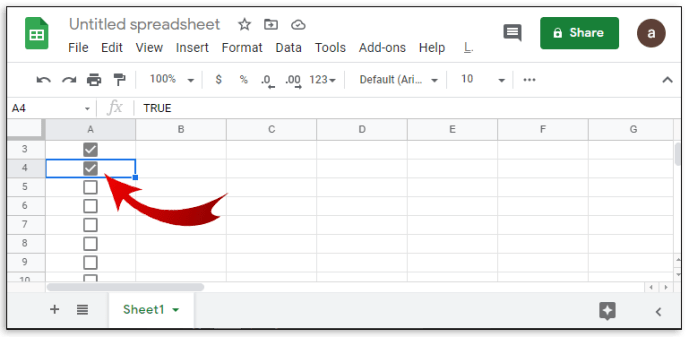
Googleスプレッドシートでは、チェックボックスのオンとオフを切り替える方法をカスタマイズすることもできます。これは次のように行うことができます。
- チェックボックスがすでに含まれているセルを強調表示します。
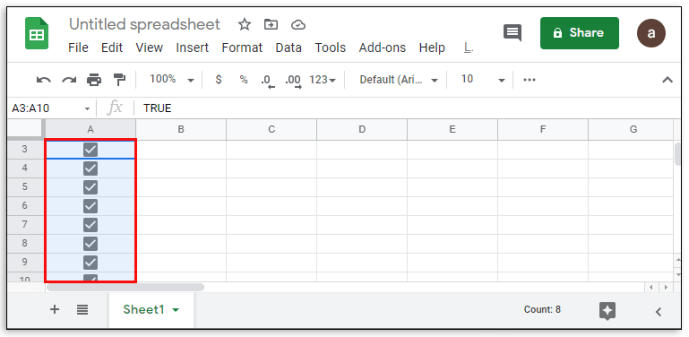
- トップメニューで、をクリックします データ.
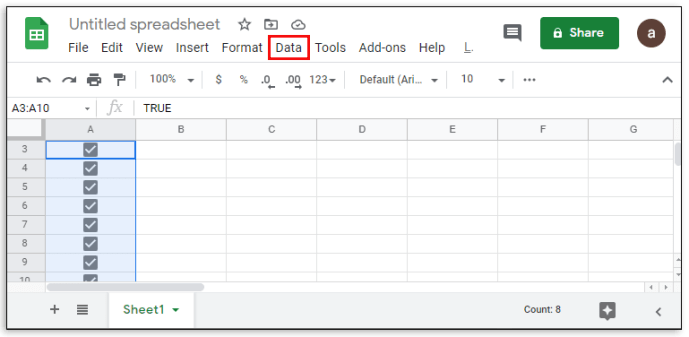
- ドロップダウンメニューから、をクリックします データ検証.
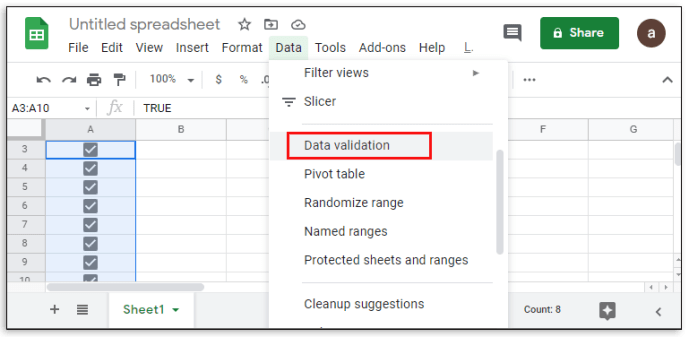
- ポップアップ画面で、次のことを確認してください 基準 に設定されています チェックボックス、必要に応じて、その横にある矢印をクリックして、ドロップダウンメニューを表示します。
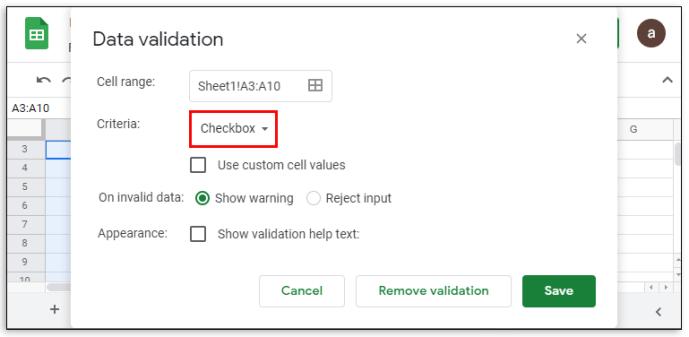
- 次に、をクリックします カスタムセル値を使用する トグル。
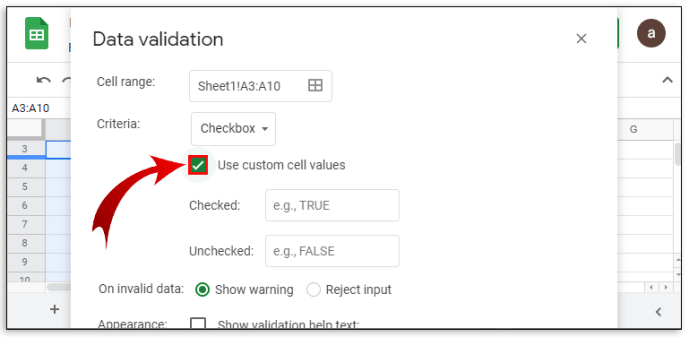
- 次に、使用する値を入力します。
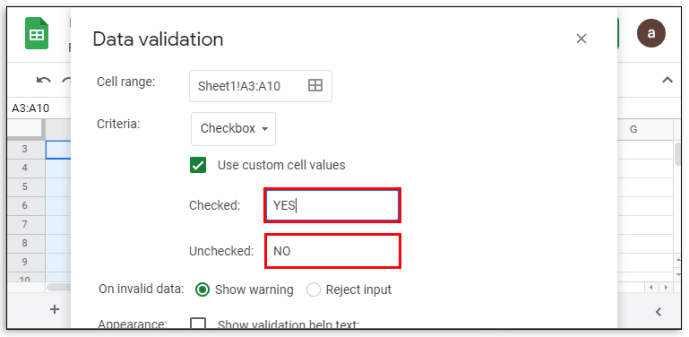
- 警告を出すか、入力を完全に拒否するかのいずれかとして、Googleスプレッドシートが無効な入力を処理する方法を切り替えることもできます。

- 完了したら、をクリックします 保存する.
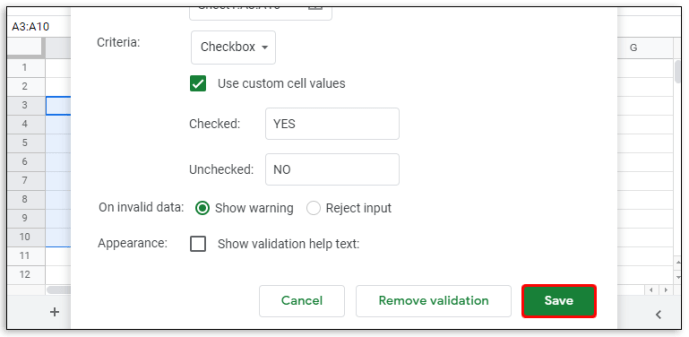
AndroidのGoogleドキュメントにチェックボックスを追加する方法
モバイルデバイスでGoogleドキュメントにアクセスするには2つの方法があります。これは、AndroidでGooglePlayストアから入手できます。 Webブラウザーにアクセスしてそこから開くか、Googleドキュメントモバイルアプリを使用できます。 Webブラウザーを使用している場合は、上記の手順を使用して、通常どおりチェックボックスを使用できます。
一方、モバイルアプリを使用している場合、モバイルアプリの機能が制限されているため、チェックボックスを直接挿入する方法はありません。アドオンを取得してGoogleドキュメントモバイルの機能を向上させるオプションがあるため、これは変更される可能性がありますが、現在はサポートされていません。今のところ、Webブラウザバージョンを使用するか、デスクトップバージョンに固執することができます。
iPhoneのGoogleドキュメントにチェックボックスを追加する方法
Apple AppStoreでGoogleDocs mobileを利用できることを除けば、iOSバージョンとAndroidバージョンの間に違いはありません。 iPhoneでGoogleドキュメントにアクセスする手順は、Androidの場合と同じです。 Androidと同様に、チェックボックスはiPhoneモバイルバージョンでは使用できません。 Webブラウザーからアクセスするか、デスクトップアプリを使用します。
iPadのGoogleドキュメントにチェックボックスを追加する方法
画面が大きいためiPadで使いやすいことを除けば、iPhone版とiPad版のGoogleドキュメントに違いはありません。 Googleドキュメントモバイルアプリと同じ制限がiPadにも適用されます。
Androidデバイスを使用してGoogleスプレッドシートにチェックボックスを追加する方法
Googleドキュメントとは異なり、Android向けGoogleスプレッドシートのモバイル版には、チェックボックス機能がそのまま含まれています。代わりにチェックリストを作成するためにそれを使用したい場合は、以下を実行してください。
- Googleスプレッドシートアプリを開きます。
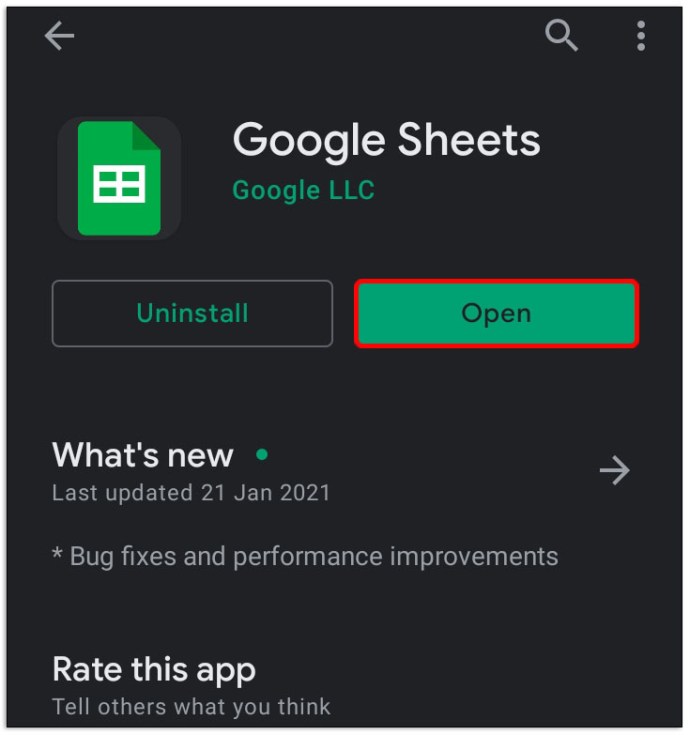
- をタップします + 右下のアイコン。
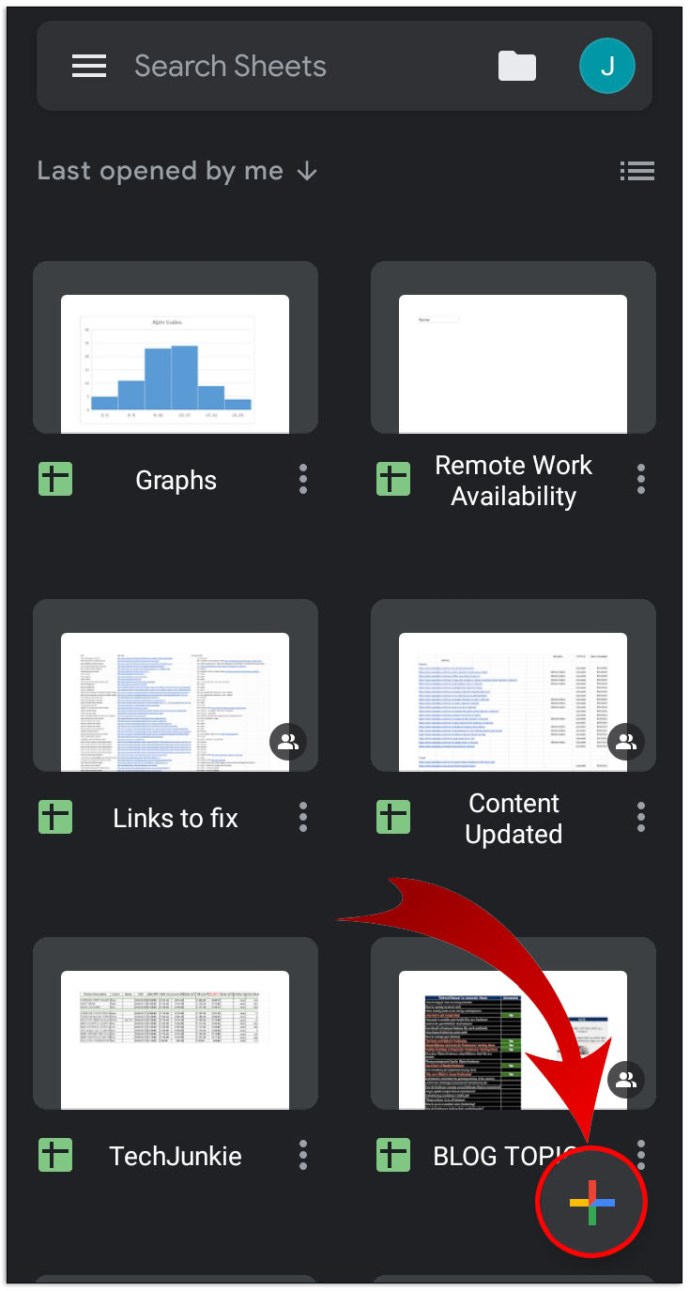
- 次に、をタップします 新しいスプレッドシート.
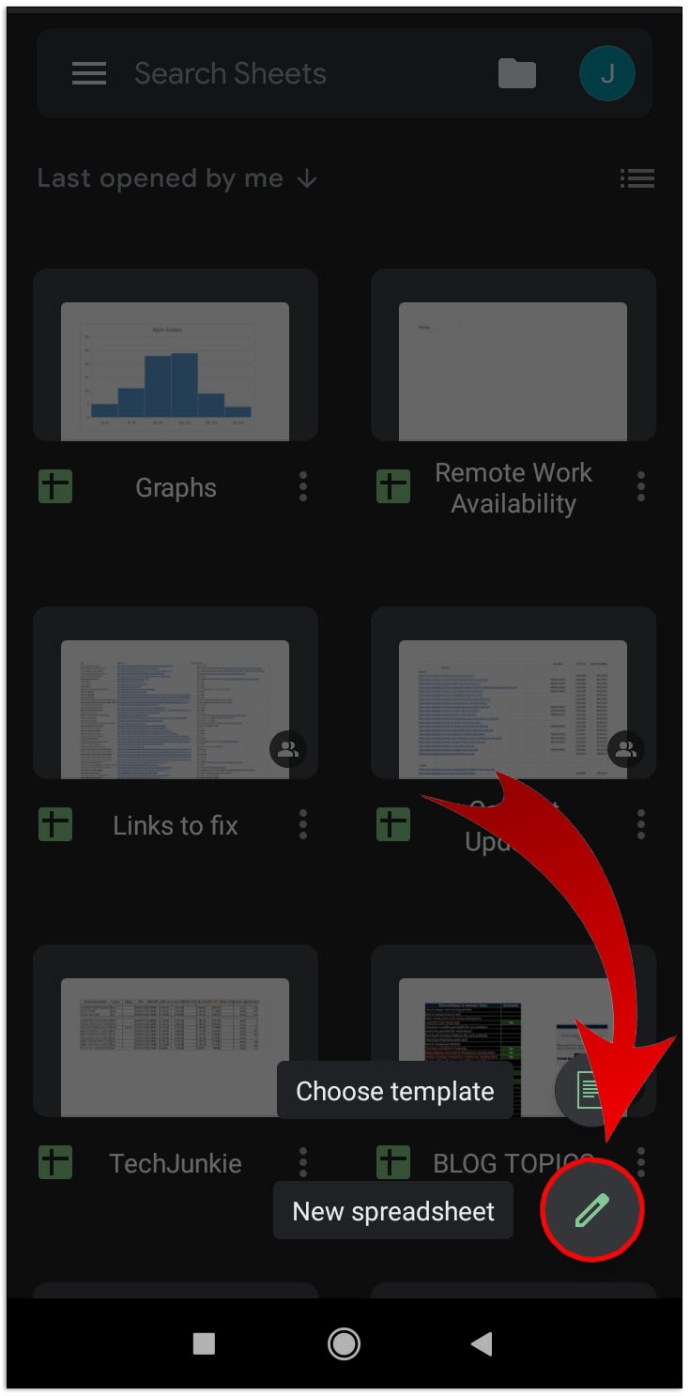
- 次に、チェックボックスを追加するセルを選択します。
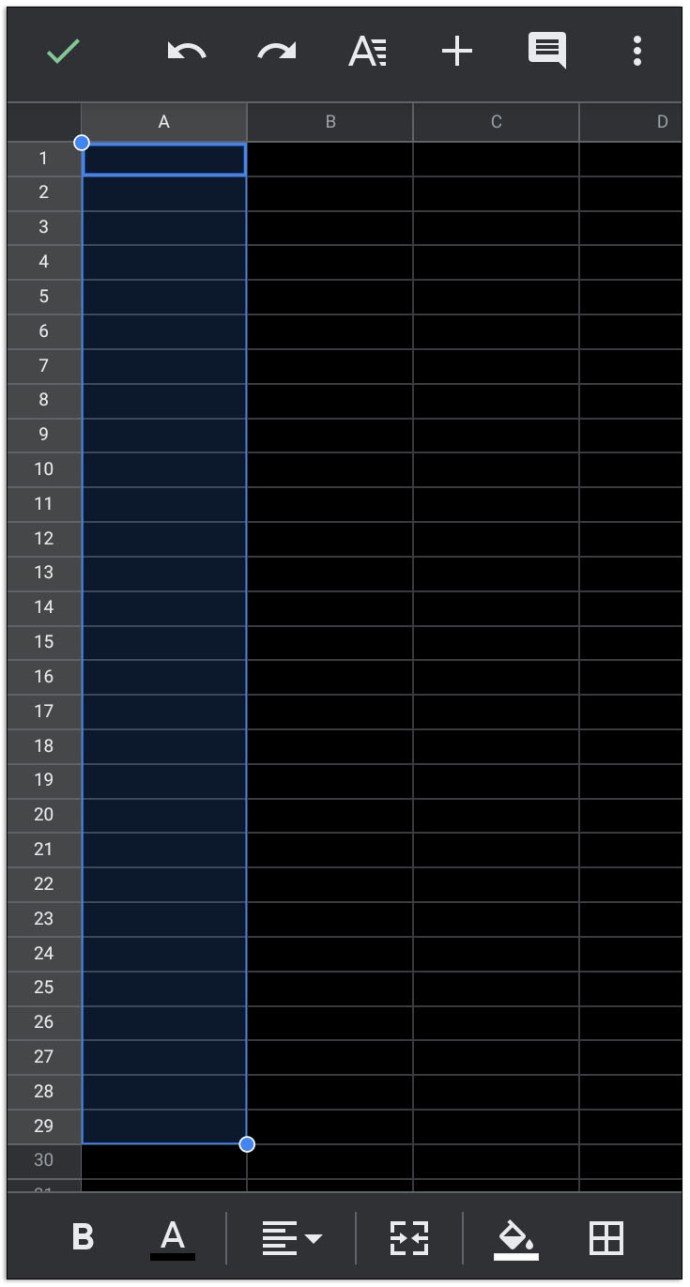
- 次に、画面の右上隅にある3つのドットのアイコンをタップします。
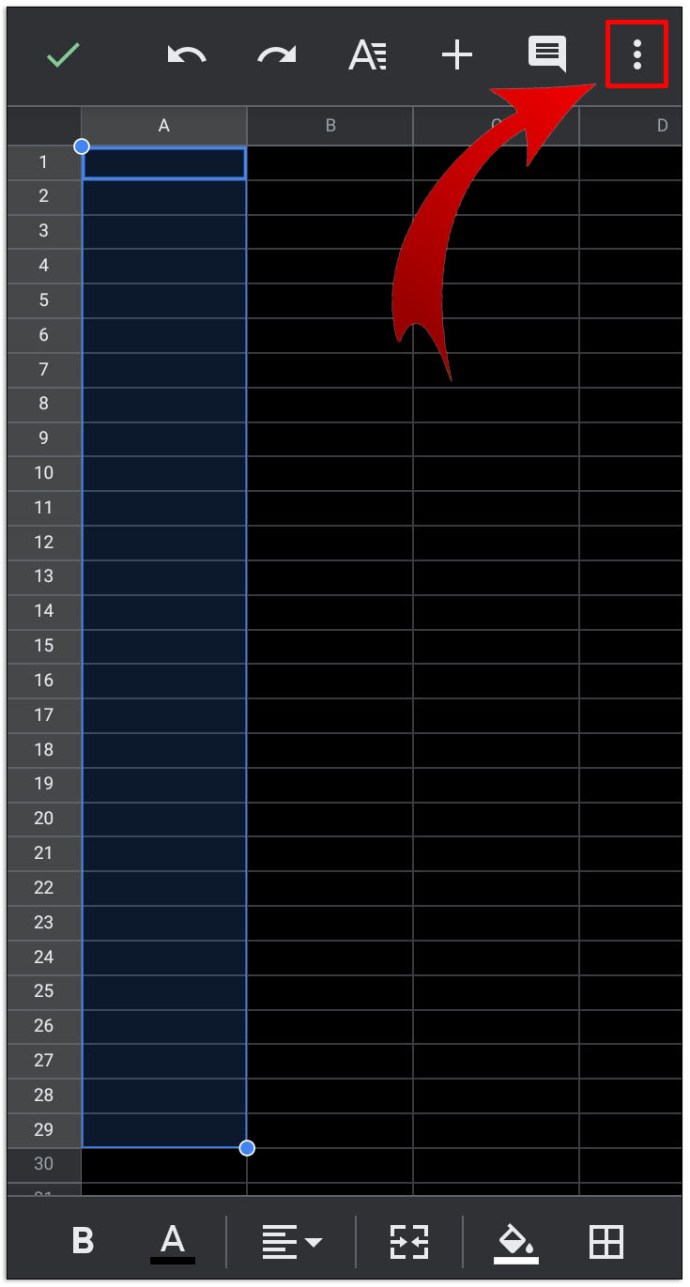
- ポップアップメニューで、をタップします データ検証.
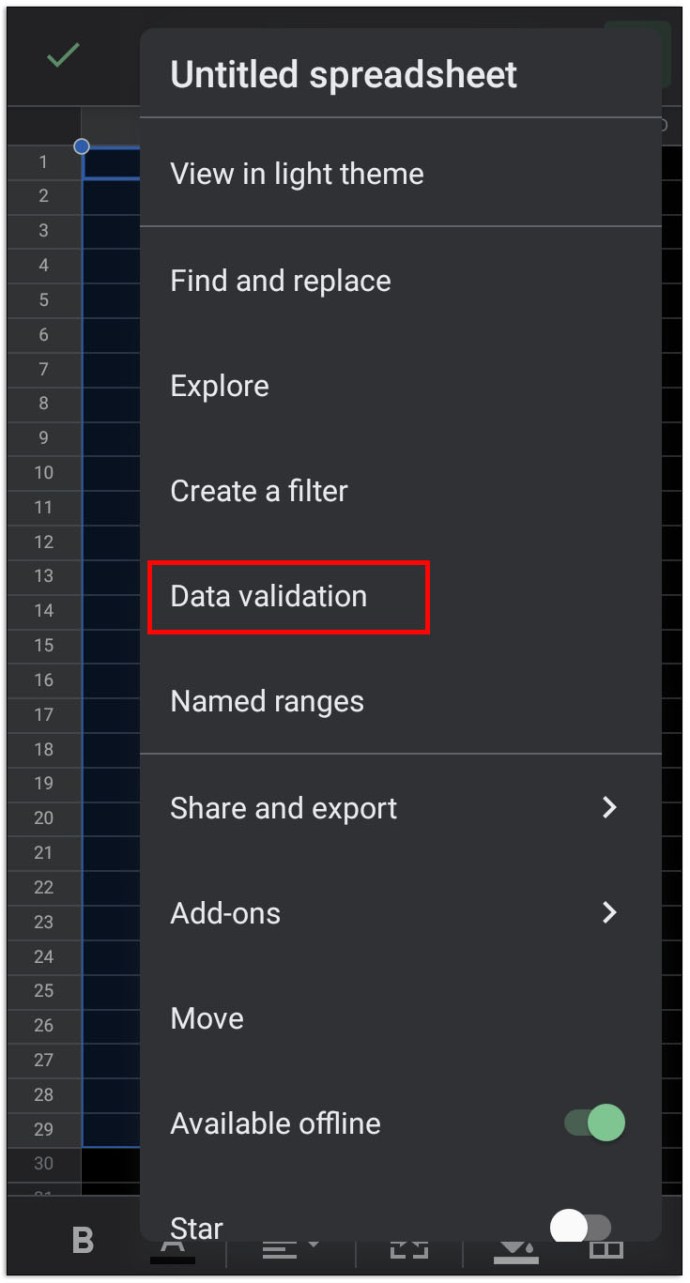
- 次に、下のドロップダウンメニューをタップします 基準.
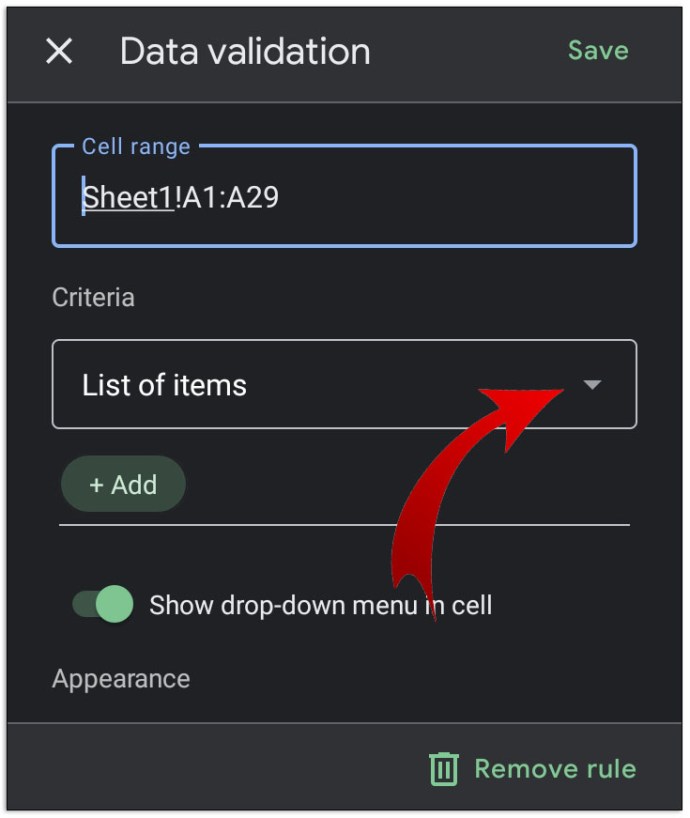
- 次に、をタップします チェックボックス.
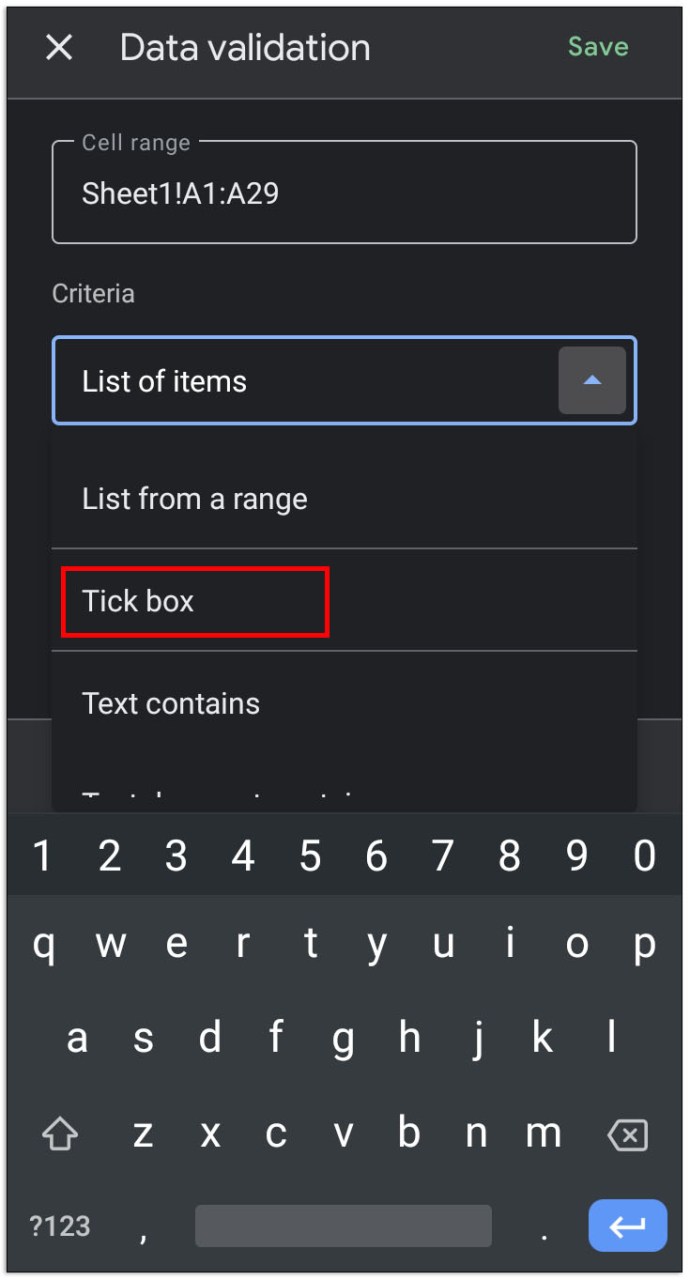
- タップする 保存する 右上にあります。
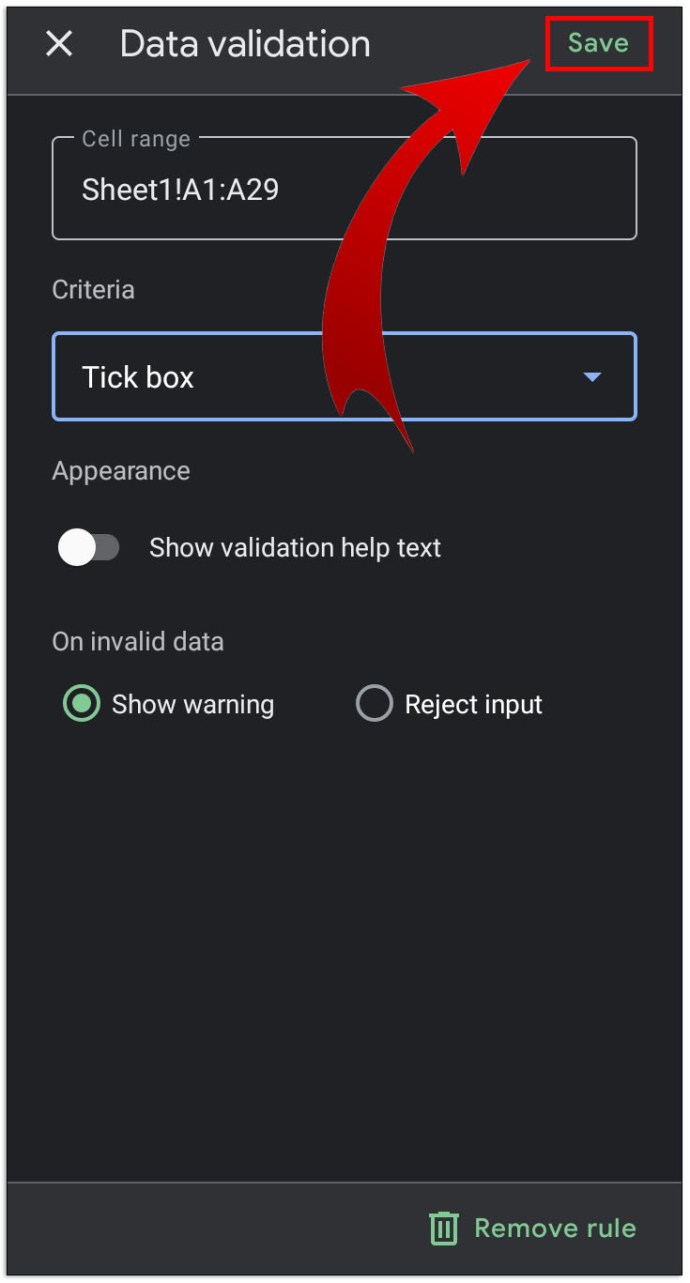
- これで、セルにオンとオフを切り替えることができるチェックボックスが表示されます。
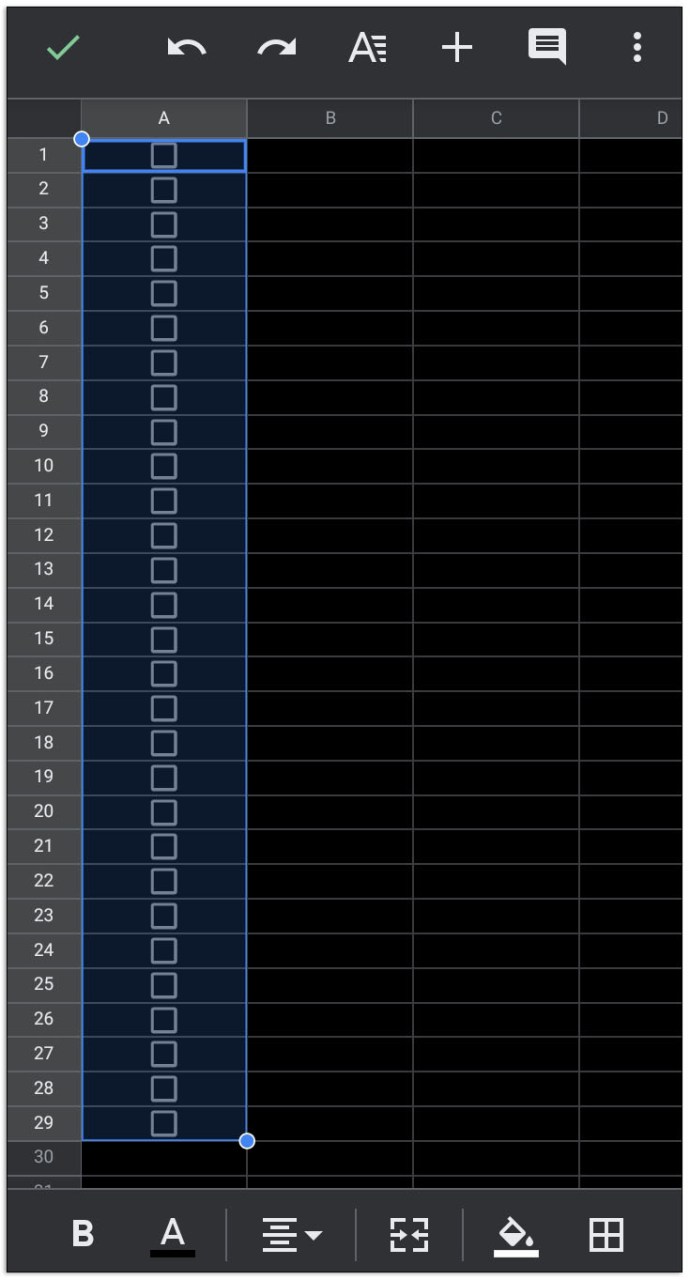
- チェックボックスの横のセルに入力して、リストを続行します。
または、モバイルウェブブラウザからGoogleスプレッドシートにアクセスして、上記の手順に従うこともできます。
ただし、デスクトップバージョンとは異なり、切り替えられたチェックボックスのカスタム入力値を作成することはできません。これを行う場合は、デスクトップまたはWebバージョンで作成したリストを開き、上記の手順に従います。
Google SheetsiPhoneにチェックボックスを追加する方法
Google SheetsモバイルアプリのiPhoneバージョンは、Androidのいとこと同じです。 iPhoneを使用している場合は、Androidで前述した手順に従ってください。
Google SheetsiPadにチェックボックスを追加する方法
iPhone版とiPad版のGoogleスプレッドシートに違いはありません。チェックボックスを追加する手順は、すべてのモバイルプラットフォームで同様です。
その他のFAQ
これらは通常、GoogleドキュメントとGoogleスプレッドシートのチェックボックスが議論されるたびに出てくる質問です。
Googleスプレッドシートでやることリストを作成するにはどうすればよいですか。
To Doリストは、基本的に、一連のタスクに対してすでに実行されたステップを記録する方法です。 Googleスプレッドシートで機能的なやることリストを作成するには、次の手順を実行します。
•必要なステップ数または実行する必要のあるタスクを決定します。
•前の数に対応する最初の列の適切な数のセルを選択します。
•上記の手順に従って、Googleスプレッドシートにインタラクティブなチェックボックスを作成します。
•各チェックボックスの右側に、手順またはタスクを順番に入力します。
•完了したステップまたはタスクごとに、適切なチェックボックスを切り替えます。
Googleドキュメントにチェックマークを挿入および追加するにはどうすればよいですか?
すでに完成しているチェックボックスリストにチェックボックスを追加できますが、これはウェブ版またはデスクトップ版のGoogleドキュメントでのみ利用できます。これを行うには、次の手順に従います。
•チェックボックスを追加するドキュメントを開きます。
•リストの最後に新しいチェックボックスを追加する場合は、カーソルを最後のチェックボックス行の最後に移動して、を押します。 入力 また 戻る。自動フォーマットでは、新しいチェックボックスが自動的に作成されます。
•リストの中央に新しいチェックボックスを挿入する場合は、追加するタスクの前のステップをクリックして、を押します。 入力 また 戻る。自動フォーマットでは、前にチェックボックスが付いた空白スペースを追加し、追加するタスクまたはステップで空白スペースを埋める必要があります。
•自動フォーマットが機能しない場合は、新しいチェックボックスを配置する領域をクリックしてから、をクリックして新しいチェックボックスを追加できます。 フォーマット>箇条書きと番号付け>箇条書き 単一のチェックボックスを追加するチェックボックス形式をクリックできます。
•チェックボックスを右クリックしてチェック記号を選択すると、チェックボックスをチェックに変更できます。 Macでは、次を使用できます Ctrl +クリック.
Googleスプレッドシートでチェックリストを作成し、それをコピーしてGoogleドキュメントに貼り付けることはできますか?
あまり。 Googleスプレッドシートでセルをコピーして貼り付ける場合、セル自体ではなく、セル内に含まれるデータのみを複製します。チェックボックスの代わりにGoogleスプレッドシートのチェックリストをコピーしようとすると、Googleドキュメントに次の単語が表示されます NS オンに切り替えられたチェックボックスと NS オフに切り替えられたそれぞれについて。
このデータを使用して、後で[フォーマット]メニューからチェックボックスを作成できますが、チェックボックス自体を複製することはできません。
便利なタスク管理ツール
チェックリストは、完了するために従う必要がある、または完了することを確認する必要があるタスクを管理するのに非常に便利です。 GoogleドキュメントまたはGoogleスプレッドシートのドキュメントにチェックボックスを追加する方法を知っていると、必要に応じていつでもインタラクティブなチェックボックスを簡単に作成できます。 GoogleドキュメントとGoogleスプレッドシートの機能の数が増え続けていることを理解することは、常に良いことです。
ここに記載されていないチェックボックスをGoogleドキュメントまたはGoogleスプレッドシートに追加する他の方法を知っていますか?以下のコメントセクションであなたの考えを共有してください。